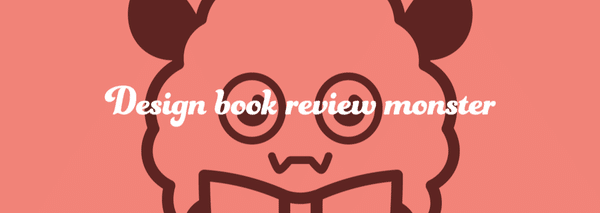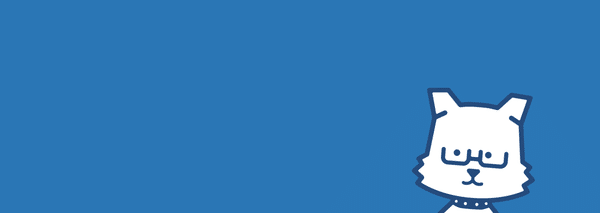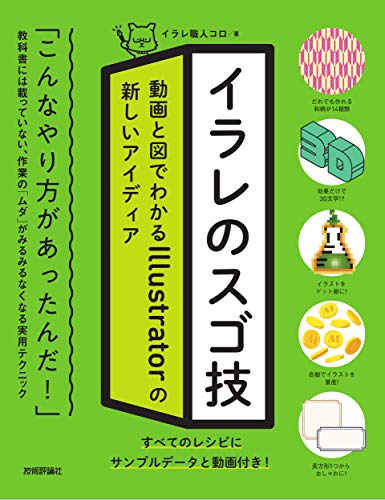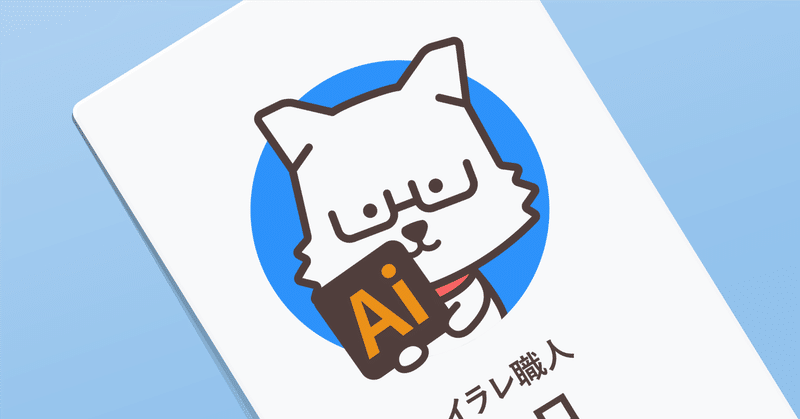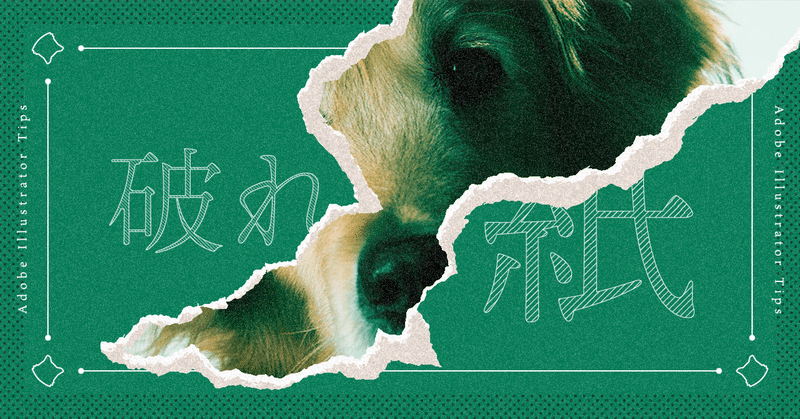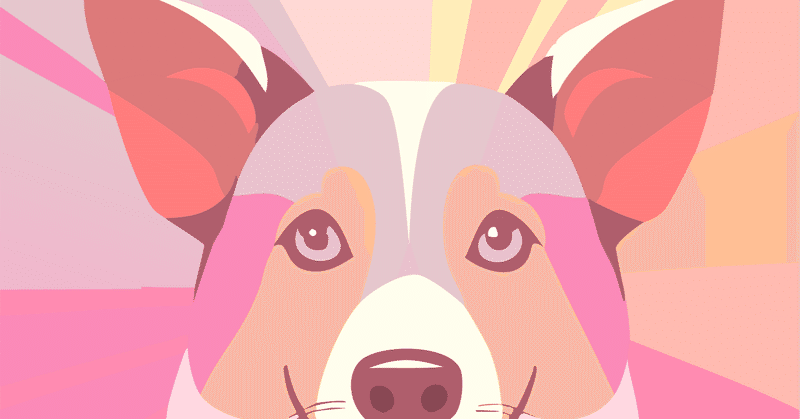イラレ職人 コロ
記事一覧
はじめまして、イラレ職人コロです。
Adobe Illustratorのチュートリアルを作っている北国の犬です。まずは僕の代表的なコンテンツを3つご紹介します。
●まずはこの3つ!(1)チュートリアル動画『本日のイラレ』
1〜2分のチュートリアル動画『本日のイラレ』を各種SNSにて配信しています。最初は過去動画を視聴しやすいYouTubeがオススメです。
(2)書籍『イラレのスゴ技』
動画は苦手だな…という人には書籍もありま
ポップな光沢タイトルのつくりかた|Illustratorチュートリアル【本日のイラレ】
「ドロップシャドウ」と「比較(明)」で、テキストにサクッと光沢をつけられるアピアランス技です。
00:03 文字タッチツールなどで テキストを変形
00:12 塗りをなしにし アピアランスで新規塗りと線を追加
00:20 塗りや線の見た目を整える
00:27 線と塗りの間にもう一つ塗りを追加し 色を黒に
00:34 黒塗りを選択状態で 効果>スタイライズ>ドロップシャドウ
00:41 描画モード もっとみる
「知る」と「使える」は違う!『Photoshop & Illustrator & Firefly 生成AIデザイン制作入門ガイド』 #デザボン
『新しい機能』を実務に取り入れるのは、意外と難しいものです。
使い方は分かっても、それを使うタイミングがわからない。実際に使ってみても、なんか思ってたのとは違う。 そんな経験は誰しも一度はあることでしょう。
そう、「知る」と「使える」には大きな隔たりがあるのです。 特に生成AIは出来ることの幅が広く結果もランダムなので、仕事で扱い切れてない人は多いのではないでしょうか。
本書はAdobe
伸びる省略線のつくりかた|Illustratorチュートリアル【本日のイラレ】
「効果 ジグザグ」の前に「効果 ラフ」をサイズ 0 で噛ませると、伸ばしても波の間隔が維持される省略線ができます。
00:03 直線を描き 効果>パスの変形>ラフ
00:11 詳細を小さくし サイズを 0 に
00:19 効果>パスの変形>ジグザグ
00:25 折り返しを 0 に、ポイントを滑らかに 大きさを「入力値」で調整
00:35 アピアランスパネルから「ラフ」を クリックし波の調整をし もっとみる
揺れるチェック柄のつくりかた|Illustratorチュートリアル【本日のイラレ】
「パペットワープツール」を使えば、パスを直感的にグネグネと曲げられます。
00:03 Option(Alt) + ドラッグ で移動コピーし チェック柄を作成していきます
00:12 オブジェクト>変形>変形の繰り返し ⌘(Ctrl) + D
00:21 全選択してグループ化
00:26 パペットワープツール に切り替え
00:32 プロパティから 「すべてのピンを選択」して削除
00:42 四角 もっとみる
破れた紙アピアランスのつくりかた|Adobe Illustrator Tips
ビリビリと破った紙の切れ目をイラレで再現する方法を簡単に紹介します。アピアランスなので、細かな形状や破れ具合を後から微調整できるのが強みです。
(マガジンについて詳しくはこちら)
概要工程は大きく分けて3段階あります。まずパスでざっくり線を描き、効果 ラフ などで線にメリハリをつけ、仕上げに破れた紙っぽい質感をつけていきます。
(1)パスを描くまずはペンツールなどでざっくりした形のパスを描きま
重なった色を使いたい|Illustratorチュートリアル【本日のイラレ】
乗算とかで重ねて出来た色をそのまま色として使いたいよー!…って時は、「透明部分を分割・統合」で変換しましょう。
00:03 不透明度などで重ねて作った色は スポイトツールで抽出できません
00:13 全選択し オブジェクト>透明部分を分割・統合
00:23 重なった色が分割され、 そのままパスの色になります
00:34 不透明度を下げた色の場合
00:39 オブジェクト>透明部分を分割・統合
0 もっとみる
孤立点を探して消す|Illustratorチュートリアル【本日のイラレ】
初心者が失敗しがちな「孤立点」は、選択メニューから一括で削除できます。
00:03 このグループの中には「孤立点」が含まれています
00:08 孤立点とは、単一のアンカーポイントや文字がないテキストのことです
00:20 孤立点は整列で邪魔になるなど様々な不具合の原因になります
00:32 選択>オブジェクト>孤立点
00:42 孤立点だけ選択されるのですべて削除
00:48 納品する前には必ず もっとみる
レイヤーを維持してコピーする|Illustratorチュートリアル【本日のイラレ】
「コピー元のレイヤーにペースト」をオンにすると、レイヤー分けされた状態のままオブジェクトをコピペできます!
00:02 レイヤー分けされたオブジェクトを まとめてコピー
00:11 レイヤーパネル右上のメニューから 「コピー元のレイヤーにペースト」をオン
00:21 編集>同じ位置にペースト などで ペースト
00:27 オブジェクトがそれぞれ 同じ名前のレイヤーにペーストされます
00:35 もっとみる
角が揃った波線フレームのつくりかた|Adobe Illustrator Tips
四隅が綺麗な円形で揃っている「波線フレーム」の作り方で困ってる方がいたので、Xにて2つの方法を軽く説明しました。
今回はそのうちのアピアランスでつくる方法について、良い感じの曲線にするコツや要点の解説をしていきます。(マガジンについて詳しくはこちら)
レシピのおさらい簡単にまとめると、「破線」で四角形の周りに正円を配置し、効果 パスのオフセット で角を丸くすることで波線を描いています。
僕が顔出しをしない4つの理由|イラレ職人月報2024/04
「コロさんは顔出しNGですか?」とたまに聞かれます。
別にNGではないです。例えばAdobeMAXなど「実際に会える」こと自体に意味がある仕事では、普通にそのまま出て行きます。
でも、そういった理由がない限り、基本的にイラストアイコンを掲載してもらいますし、オンラインのイベントやミーティングもアバターで参加します。
おかげで悪目立ちする場面も多々あったりします。笑
今回はなぜ僕はイラストア
飛び出るタイトルのつくりかた|Illustratorチュートリアル【本日のイラレ】
効果>パスの変形>変形 で縮小と移動を繰り返して、テキストが飛び出たようなアピアランスが作れます!
00:03 着色したテキストを用意し 少し縦長にしておきます
00:10 アピアランスパネルを開く
00:13 効果>ワープ>でこぼこ
00:18 カーブを -25% 変形の垂直方向を -15%
00:25 アピアランスから新規塗りを追加
00:32 「塗り」を「文字」の下に移動
00:37 「塗 もっとみる